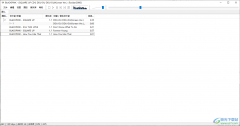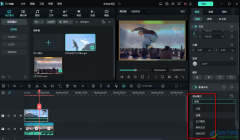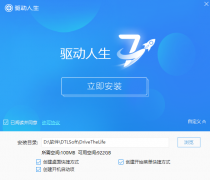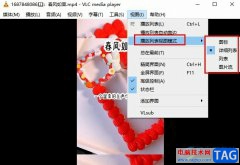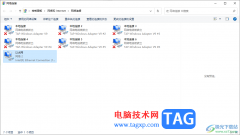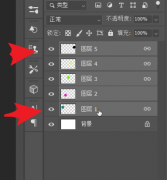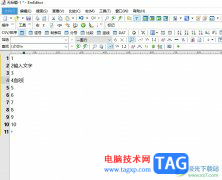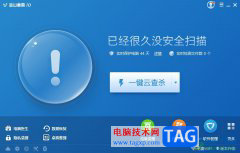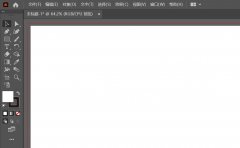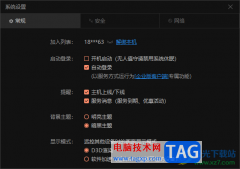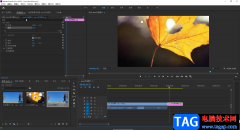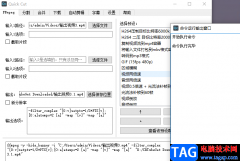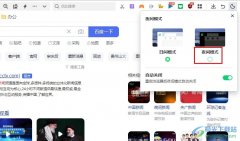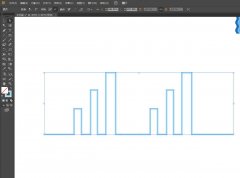在Adobe
premiere这款软件中剪辑视频时,我们通常都会添加一定的音频文件,比如我们有时候会添加一些背景音乐、解说词等等音频文件。如果我们希望将音频文件中的人生增强,小伙伴们知道在Adobe
premiere这款软件中具体该如何进行操作吗,其实操作方法是非常简单的。我们只需要在“效果”栏中找到“人生增强”并双击就可以进行添加了,添加后可以在“效果控件”下进行详细的编辑和调整,后续如果有需要还可以单独导出音频文件,并选择想要的的音频保存和格式,设置音频的名称和保存位置等等,非常地方便。接下来,小编就来和小伙伴们分享具体的操作步骤了,有需要或者是感兴趣的小伙伴们快来和小编一起往下看看吧!
操作步骤
第一步:打开adobe premiere进入编辑界面,导入需要的素材并拖动到时间轴;
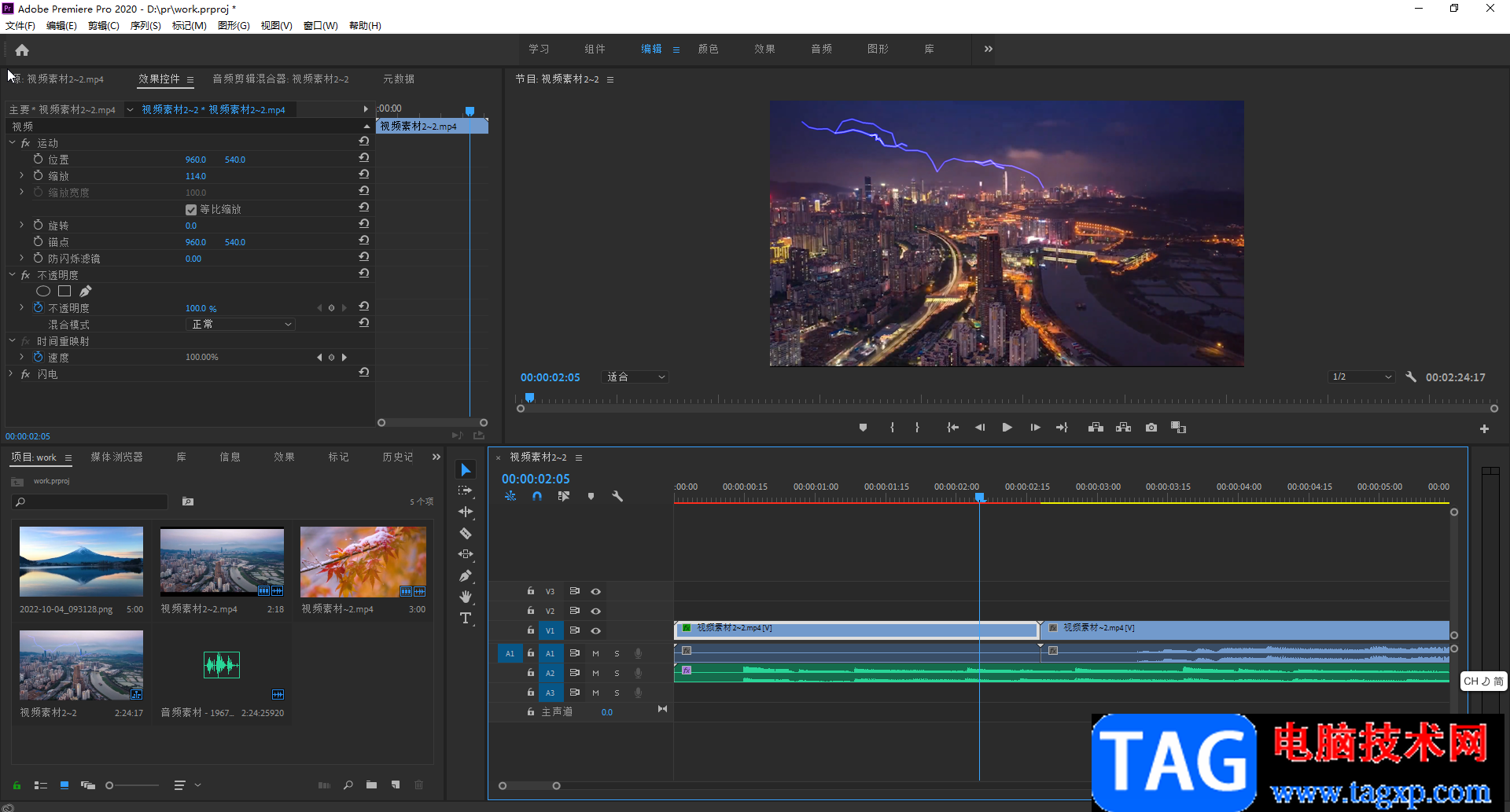
第二步:接着在“效果”栏,输入关键字并按enter进行查找,或者在“音频效果”下依次展开找到“人声增强”,找到后双击进行添加,或者拖动到时间轴的音频素材上进行添加;
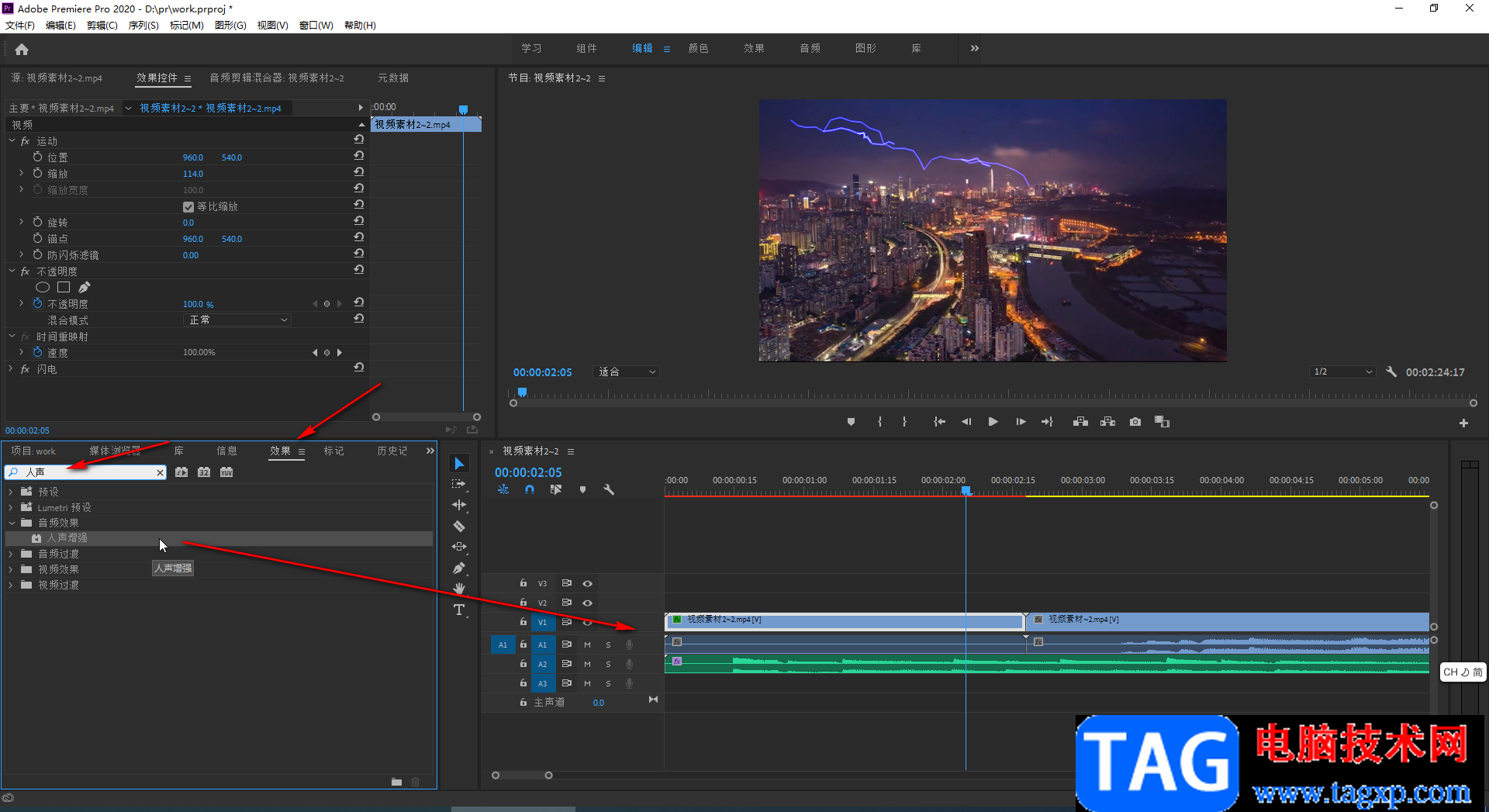
第三步:在时间轴中点击选中音频后,可以在左上方的“效果控件”下看到出现了“人声增强”效果;
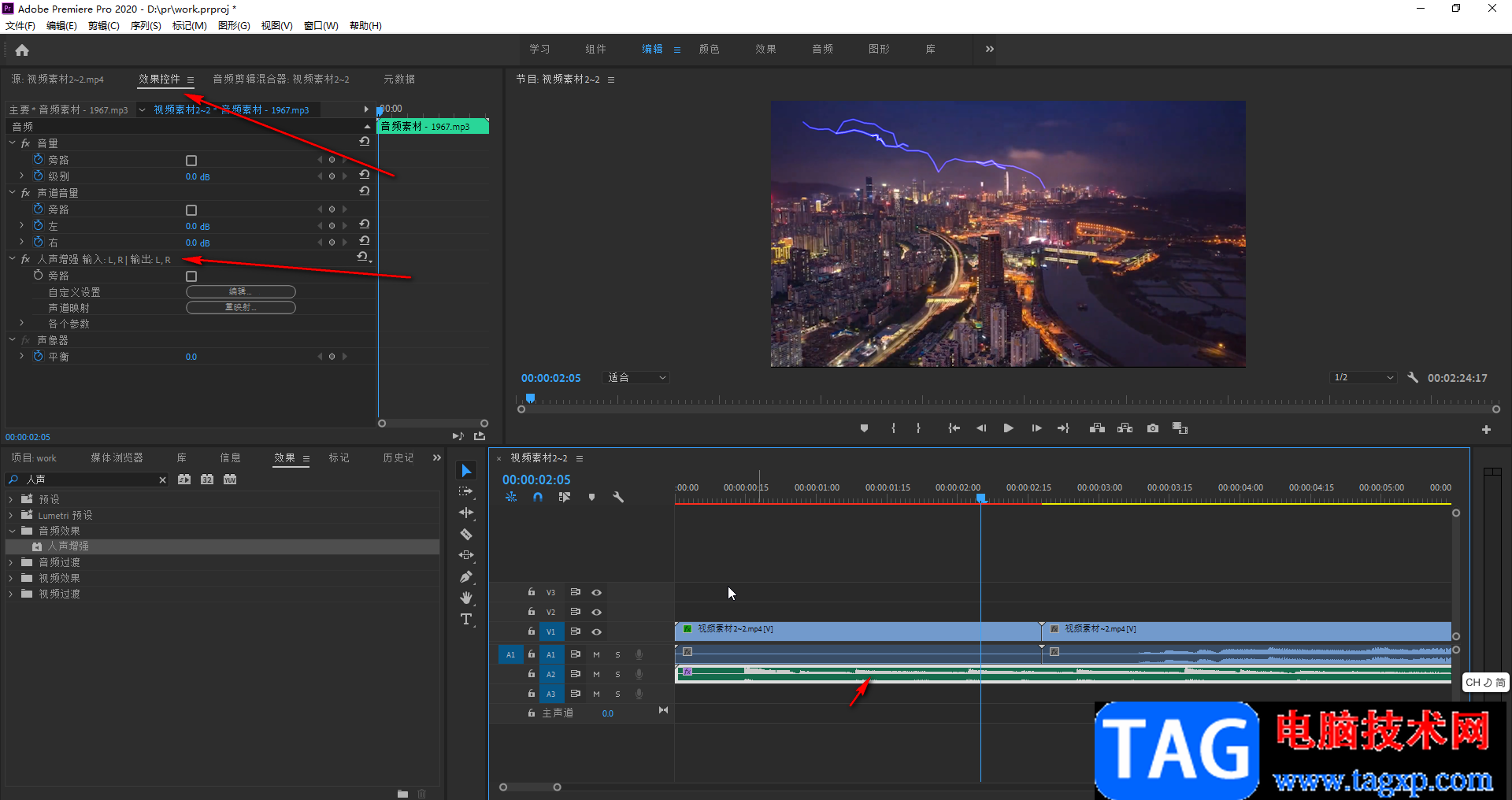
第四步:点击就“编辑”按钮,然后在打开的窗口中点击选择需要增强男性声音或者女性声音,然后点击关闭窗口;
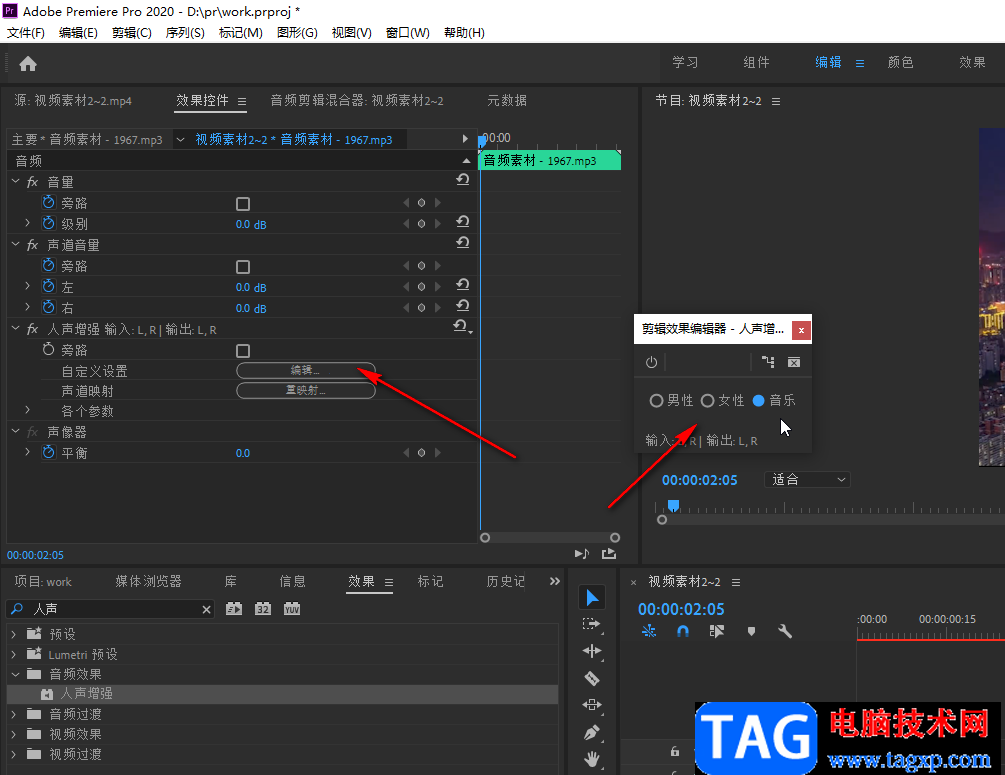
第五步:后续还可以点击展开“各个参数”进行调整;
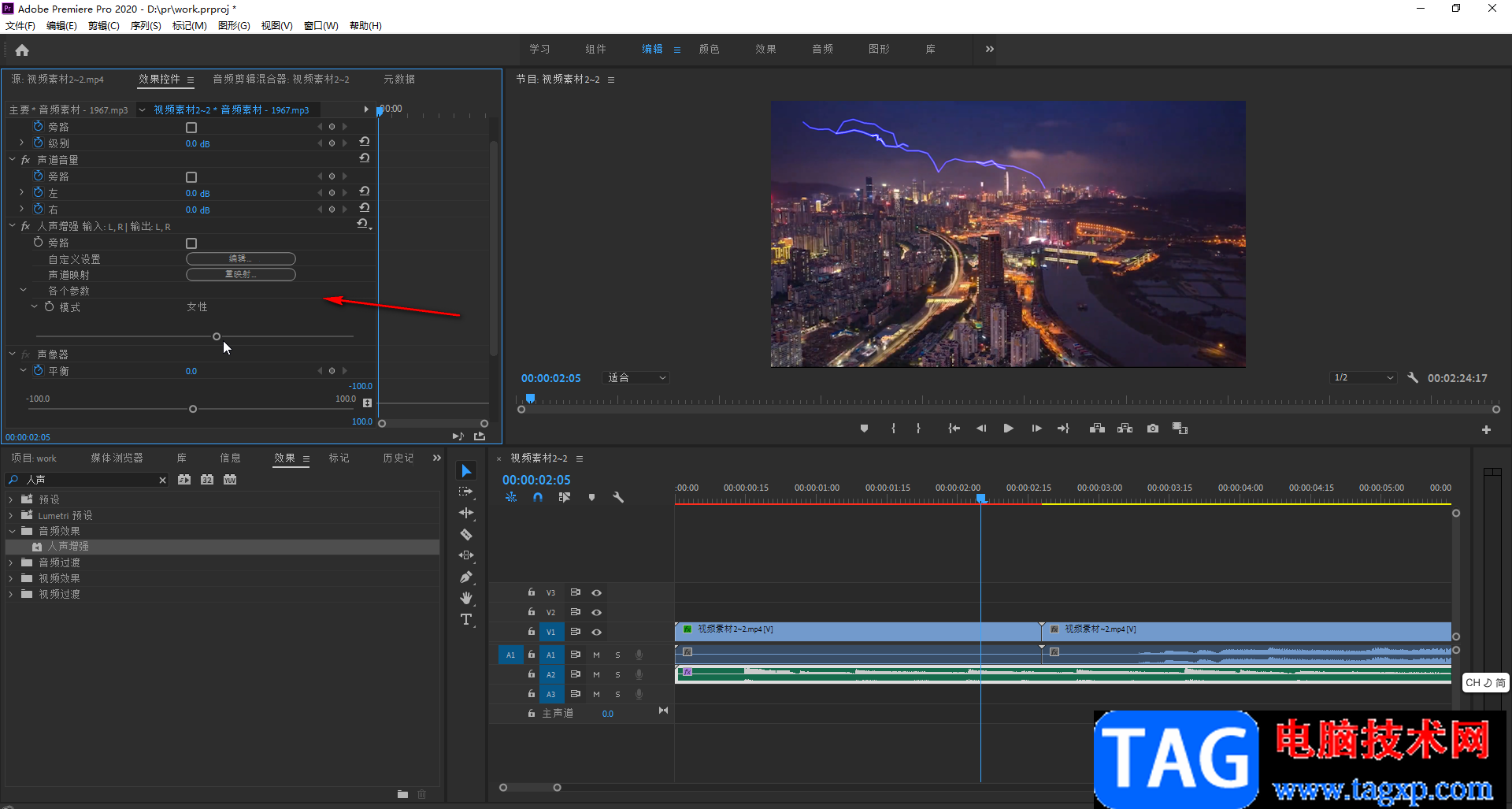
第六步:完成想要的编辑后,还可以按Ctrl+M键打开窗口,在其中单独导出音频文件。
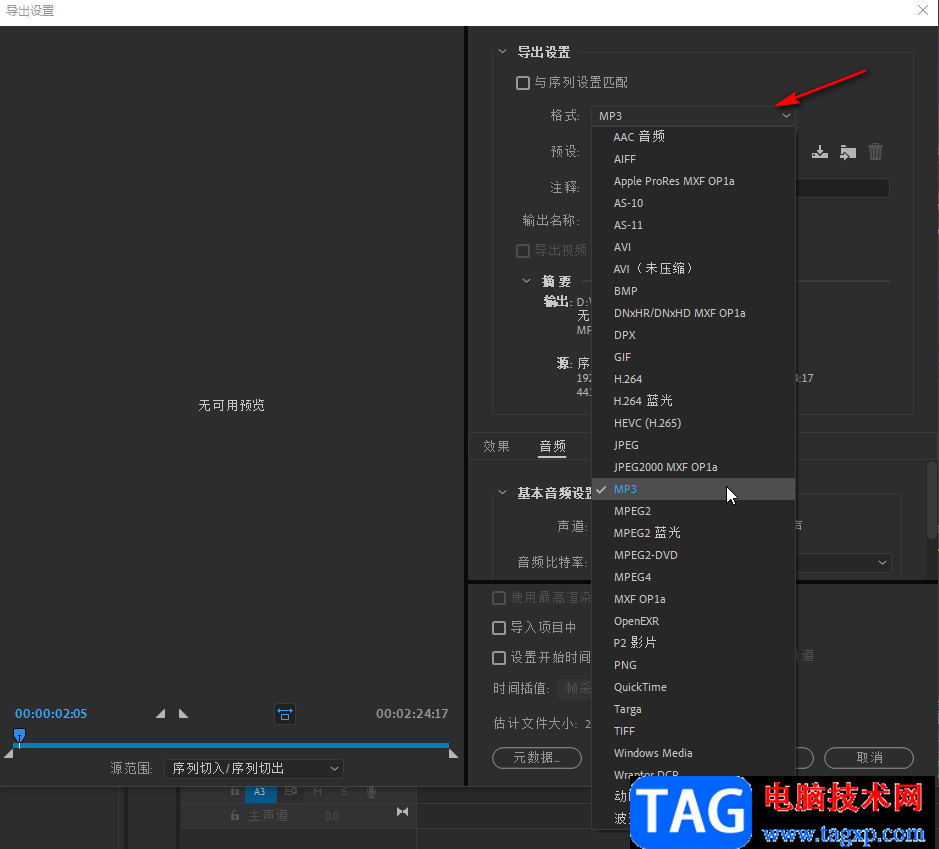
以上就是Adobe premiere中增强人声的方法教程的全部内容了。在“效果”栏,还有很多音频特效可供我们选择使用,比如我们还可以使用“降噪”等功能,小伙伴们可以按需选择使用。